ИНСТРУКЦИЯ ПО СОЗДАНИЮ
1. ВЫБОР ТИПА АЛЬБОМА
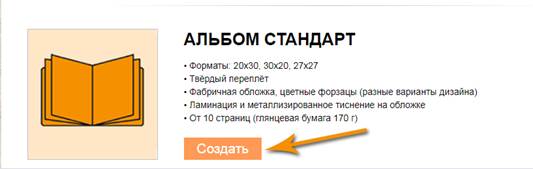
Выбираем в меню АЛЬБОМ СТАНДАРТ.
Подробное описание каждого типа альбома расположено рядом с его схематичным изображением.
Нажимаем кнопку СОЗДАТЬ
2. ВЫБОР ФОРМАТА
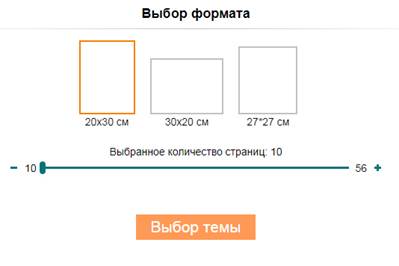
У альбомов СТАНДАРТ существует три вида формата:
• Вертикальный 20х30
• Горизонтальный 30х20
• Квадратный 27х27
Здесь же выбираем количество страниц.
В альбомах СТАНДАРТ может быть от 10 до 56 страниц.
ВНИМАНИЕ!!!
Количество страниц может быть изменено в любой момент редактирования проекта.
В процессе редактирования альбома вы сможете добавлять или удалять страницы.
От количества страниц зависит стоимость альбома.
Итоговая стоимость будет сформирована в корзине, после применения скидки или купона.
Выбираем формат 20 х 30, количество страниц пока оставляем по умолчанию - 10.
3. ВЫБОР ТЕМЫ
Тема - это дизайн альбома.
Нажимаем на кнопку ВЫБОР ТЕМЫ.
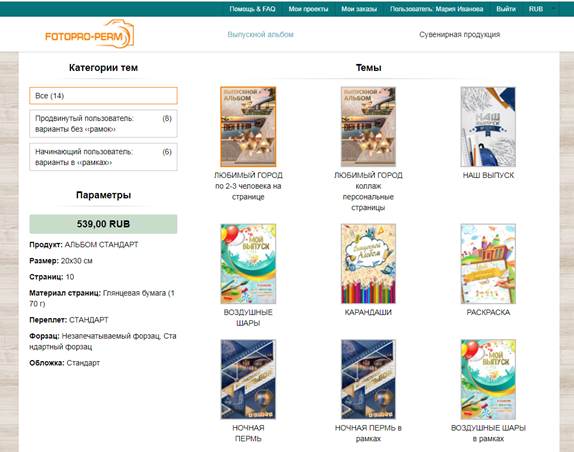
Откроется окно выбора оформления альбома. Здесь вы видите все темы оформления для данного типа и формата альбома.
Темы оформления делятся на КАТЕГОРИИ. В альбомах СТАНДАРТ есть два вида категорий тем.
• Начинающий пользователь: варианты в ‹‹рамках›› - здесь находятся варианты оформления, которые легко сможет заполнить любой пользователь (фотографии загружаются в контейнеры-рамки формате JPEG)
• Продвинутый пользователь: варианты без ‹‹рамок›› - здесь представлены варианты с более сложным дизайном, для такого дизайна фотографии должны быть заранее обработаны в любом фоторедакторе (“вырезаны” от фона и сохранены в формате PNG с поддержкой «прозрачного» фона)
Нажав на нужную категорию, можно просмотреть каждую категорию отдельно.
Для просмотра внутреннего наполнения альбома нужно нажать на кнопку ПРЕДПРОСМОТРА в нижнем правом углу изображения обложки.
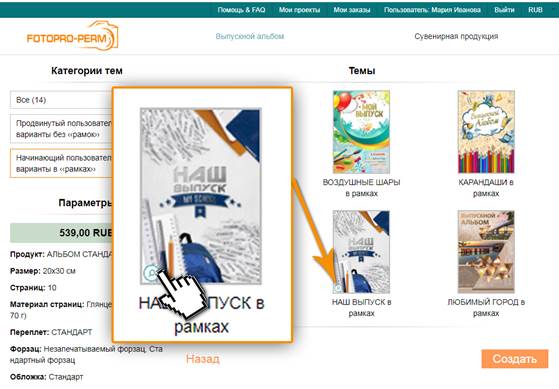
Вы можете “пролистать” альбом, нажимая на стрелки по бокам, или нажав на превью страниц внизу.
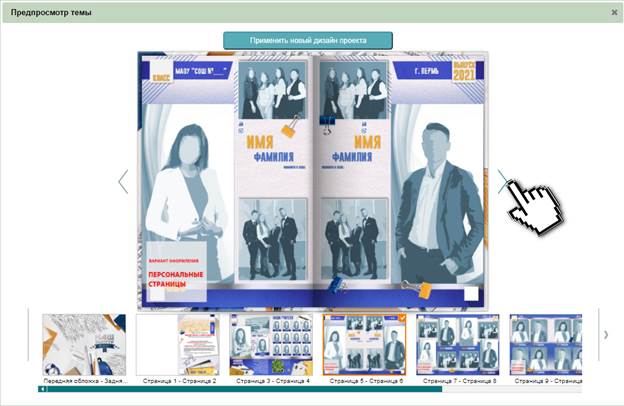
ВНИМАНИЕ!!!
В альбомах представлены РАЗНЫЕ варианты внутреннего наполнения страниц на ваш выбор, а именно:
• Персональные страницы - портрет выпускника + текст о себе + фотоистория
• По 2 человека на странице - два портрета на странице + фотоистория
• По 3 человека на странице (и более)
Выбираем тему “НАШ ВЫПУСК в рамках”
Для выбора темы сначала нажмите на выбранную обложку,
затем на кнопку СОЗДАТЬ в правом нижнем углу.
4. ЗАГРУЗКА ФОТОГРАФИЙ В ПРОЕКТ
Онлайн-редактор поддерживает фотографии двух типов расширений:
PNG (с сохранением прозрачности) и JPEG
ВАЖНО!!!
Фотографии желательно заранее обработать в любом фоторедакторе (если это необходимо):
убрать фоны, сделать цветокоррекцию, ретушь портретов, уменьшить/увеличить размер фото.
ВНИМАНИЕ!!!
Большой “вес” фотографий замедляет работу онлайн-редактора,
поэтому на размер фотографий установлен лимит: не более 12 мб/фото.
Для уменьшения веса фото без потери качества рекомендуем воспользоваться
бесплатными онлайн-редакторами для сжатия изображений:
(https://www.iloveimg.com/ru
https://www.img2go.com/ru/compress-image)
Переходим к загрузке фотографий.
После нажатия кнопки СОЗДАТЬ откроется окно загрузки.
Загружаем в него заранее подготовленные фотографии.
Фотографии могут быть загружены как с памяти вашего ПК, так и из ваших социальных сетей.
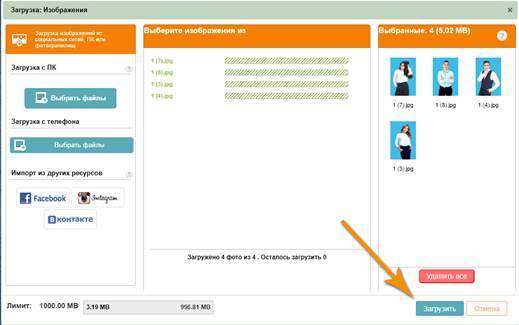
После закрытия окна загрузки фотографий появляется окно редактирования проекта.
Загруженные фото появятся во вкладке ФОТО в нижнем левом углу окна.
ВНИМАНИЕ!!!
Во вкладке ФОТО в любой момент редактирования Вы сможете добавить или удалить фотографии.
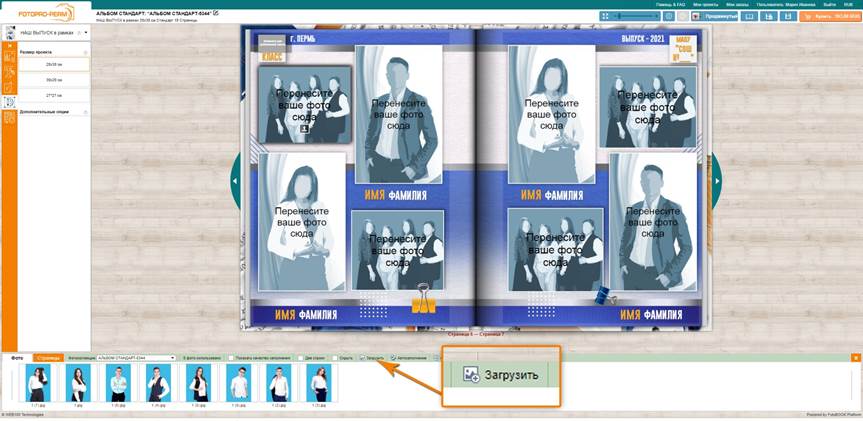
На верхней панели окна редактирования расположено ГЛАВНОЕ МЕНЮ:
МОИ ПРОЕКТЫ - открывает окно, где вы увидите все ваши проекты и сможете в любой момент прейти к их редактированию.
МОИ ЗАКАЗЫ - открывает окно, где показаны все заказы, находящиеся на стадии производства и уже выданные
МОЙ АККАУНТ - показывает и позволяет редактировать вашу личную информацию
Под главным меню находится МЕНЮ НАВИГАЦИИ:
• ШКАЛА МАСШТАБИРОВАНИЯ - позволяет приближать/удалять проект при редактировании
• ОТМЕНИТЬ/ВЕРНУТЬ ДЕЙСТВИЕ
• РЕЖИМ РЕДАКТИРОВАНИЯ - рекомендуем всегда выбирать режим “Продвинутый»
• ПРЕДПРОСМОТР ПРОЕКТА
• АВТОСОХРАНЕНИЕ
• СОХРАНИТЬ ПРОЕКТ
• КОРЗИНА
Сверху слева от меню навигации расположена вся информация о вашем проекте:

- тип альбома
- название проекта (рядом с названием находится кнопка редактирования названия)
- название темы
- формат
- количество страниц
Сверху справа от меню навигации расположена вся информация о стоимости проекта:

Цена указана за 1 альбом.
Окончательная стоимость заказа формируется в КОРЗИНЕ в зависимости от общего количества альбомов в заказе.
Процент скидки равен количеству альбомов одного типа в одном заказе, НО НЕ БОЛЕЕ 20 %.
Постоянным клиентам (фотографам) предоставляется персональный КУПОН, дающий ещё большую скидку
на любое количество альбомов в заказе (купон предоставляется по запросу после третьего ГРУППОВОГО заказа).
Слева сбоку находится МЕНЮ РЕДАКТИРОВАНИЯ:
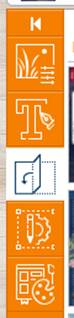
ВЫБОР АРТЕФАКТОВ - фотоконтейнеры, рамочки, маски, клипарты
ТЕКСТ - шрифты, текстовые контейнеры
ИЗМЕНЕНИЕ ВИДА СТРАНИЦ ПРОЕКТА - шаблоны страниц, фоны страниц
НАСТРОЙКА ПАРАМЕТРОВ ПРОЕКТА
ВЫБОР ТЕМЫПРОЕКТА - возможность поменять тему оформления